حذف تمام مقادیر مشخص شده در REGEDIT ممکن نیست
با مجله هشت پیک با مقاله ی حذف تمام مقادیر مشخص شده در REGEDIT ممکن نیست همراه ما باشید
این راهنما به شما نشان می دهد که چگونه می توانید پیام خطای خطای حذف مقادیر، عدم امکان حذف همه مقادیر مشخص شده را هنگام حذف کلید با استفاده از ویرایشگر رجیستری برطرف کنید .
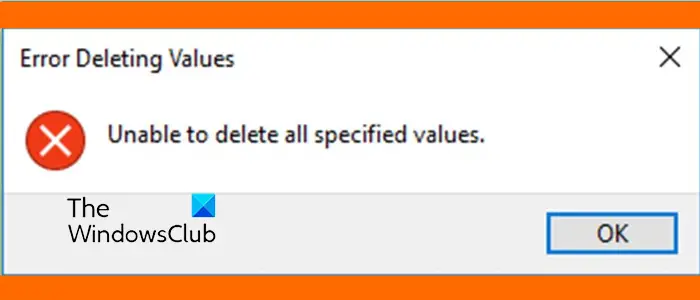
چرا نمی توانم یک کلید را از ویرایشگر رجیستری حذف کنم؟
اگر نمی توانید کلیدی را در ویرایشگر رجیستری حذف کنید، احتمالاً مجوز کافی برای تغییر یا حذف کلید ندارید. همچنین ممکن است این اتفاق بیفتد که کلید قفل شده باشد یا ممکن است کلید حاوی کاراکترهای تهی تعبیه شده باشد که نمی توانید با استفاده از ویرایشگر استاندارد رجیستری آنها را حذف کنید.
توجه: توصیه می شود قبل از ادامه روش های زیر یک نسخه پشتیبان از رجیستری خود نگه دارید. در صورت هر گونه تغییر ناخواسته، به شما کمک می کند تا رجیستری خود را بازیابی کنید تا از خرابی سیستم جلوگیری کنید.
رفع عدم امکان حذف تمام مقادیر مشخص شده در REGEDIT
اگر هنگام تلاش برای حذف یک کلید در ویرایشگر رجیستری در ویندوز 11/10، پیام خطای حذف مقادیر، عدم امکان حذف همه مقادیر مشخص شده را دریافت کردید ، در اینجا راه حل هایی وجود دارد که می توانید برای دور زدن این خطا از آنها استفاده کنید:
- مجوزهای کلید را تغییر دهید.
- کلید را با استفاده از Command Prompt حذف کنید.
- با استفاده از Systernals RegDelNull کلید رجیستری را حذف کنید.
- برای حذف کلید از PSExec استفاده کنید.
- ویندوز را در حالت Safe Mode بوت کنید و امتحان کنید.
1] مجوزهای کلید را تغییر دهید
اگر هنگام تلاش برای حذف یک کلید رجیستری سرسخت، همچنان این پیام خطا را دریافت میکنید، میتوانید مجوز آن را تغییر دهید، مالکیت کلید رجیستری را در اختیار بگیرید و سپس، کلید را حذف کنید. در اینجا نحوه انجام این کار آمده است:
ابتدا برنامه ویرایشگر رجیستری را باز کنید و سپس به کلید رجیستری بروید که به دلیل این پیام خطا نمی توانید آن را حذف کنید.

اکنون روی کلید مشکل ساز Registry کلیک راست کرده و سپس از منوی زمینه گزینه Permissions را انتخاب کنید.

در پنجره باز شده، دکمه Advanced را فشار دهید .

در مرحله بعد، روی پیوند تغییر موجود در کنار فیلد مالک کلیک کنید .
پس از آن، نام کاربری خود را در کادر Enter the object name to select وارد کنید و سپس دکمه Check Names را فشار دهید . و دکمه OK را فشار دهید.

در صورتی که نام کاربری را به خاطر نمی آورید، روی دکمه Advanced کلیک کنید و سپس دکمه Find Now را فشار دهید . از نتایج جستجو، نام کاربری خود را انتخاب کرده و سپس بر روی دکمه OK کلیک کنید .
اکنون دکمه Apply > OK را در پنجره Advanced Security Settings فشار دهید.

سپس در پنجره Permissions ، نام کاربری خود را انتخاب کنید، تیک Allow present در کنار گزینه Full Control را بزنید و دکمه Apply > OK را فشار دهید.
پس از آن، می توانید سعی کنید کلید رجیستری را حذف کنید، و امیدواریم که پیام خطای Unable to delete all specified values را دریافت نکنید .
خواندن: ویرایشگر رجیستری نمی تواند نام خود را تغییر دهد، نام کلید مشخص شده از قبل وجود دارد.
2] کلید را با استفاده از Command Prompt حذف کنید

اگر روش بالا به شما در رفع خطا کمک نکرد، می توانید کلید رجیستری را با استفاده از Command Prompt حذف کنید و ببینید که آیا کمک می کند یا خیر. در اینجا مراحل انجام آن وجود دارد:
ابتدا Command Prompt را با حقوق مدیر باز کنید.
اکنون برنامه ویرایشگر رجیستری را باز کنید، به کلید آلوده یا سرسختی که قادر به حذف آن نیستید بروید، مسیر آن را کپی کنید، مسیر را در Notepad یا هر ویرایشگر متن دیگری قرار دهید و ویرایشگر رجیستری را ببندید.
سپس، در پنجره خط فرمان Administrator، دستوری را در دستور زیر وارد کنید:
reg delete <Path_of_Registry_key> /f
دستور شما چیزی شبیه دستور زیر خواهد بود:
reg delete HKEY_LOCAL_MACHINE\SOFTWARE\WOW6432Node\EaseUS\AppMove /f
پس از انجام، پیام عملیات تکمیل با موفقیت را دریافت خواهید کرد .
3] کلید رجیستری را با استفاده از Systernals RegDelNull حذف کنید

همچنین می توانید از ابزار Systernals RegDelNull برای حذف کلیدهای سرسخت رجیستری که مدام به شما این خطا را می دهند، استفاده کنید. این یک ابزار خط فرمان است که به شما امکان می دهد کلیدهای رجیستری متشکل از کاراکترهای خالی تعبیه شده را حذف کنید. همچنین، میتواند کلیدهایی را که غیرقابل حذف هستند از طریق ویرایشگر رجیستری حذف کند. بنابراین، میتوانید از آن استفاده کنید و بررسی کنید که آیا به شما کمک میکند تا کلیدهای رجیستری را بدون پیام خطای Unable to delete all specified values حذف کنید یا خیر.
برای استفاده از RegDelNull، آن را از Sysinternals دانلود کرده و پوشه دانلود شده را استخراج کنید. پس از آن، فایل اجرایی اصلی را اجرا کنید و دستورالعمل های خواسته شده را دنبال کنید.
اکنون، Command Prompt را با حقوق مدیریت باز کنید و به پوشه استخراج شده RegDelNull بروید. برای انجام این کار می توانید یک دستور مشابه مانند زیر وارد کنید:
سی دی C:\Users\sriva\Downloads\Regdelnull
سپس دستور زیر را وارد کنید تا کلید Resgitry را که نمیتوانید حذف کنید:
regdelnull <Registry_key_path> -s
بررسی کنید که آیا مشکل اکنون حل شده است.
4] برای حذف کلید از PSExec استفاده کنید.

اگر باز هم همان خطا را دریافت کردید، می توانید از یک برنامه حذف رجیستری دیگر برای حذف کلیدهای مشکل ساز رجیستری کمک بگیرید. این برنامه PsExec نام دارد. می توانید آن را از اینجا دانلود کنید و پوشه را از حالت فشرده خارج کنید.
اکنون، Command Prompt را به عنوان یک مدیر باز کنید و به پوشه ای که فایل اجرایی اصلی PsExec در آن وجود دارد بروید (به fix (3) مراجعه کنید).
سپس دستور زیر را اجرا کنید و برنامه ویرایشگر رجیستری را باز می کند:
psexec -i -d -sc:\windows\regedit.exe
پس از آن، میتوانید کلیدی را که قبلاً به شما پیام خطای «حذف همه مقادیر مشخصشده را نمیدهد» را حذف کنید.
نکته: چگونه یک رجیستری خراب در ویندوز را تعمیر یا تعمیر کنیم؟
5] ویندوز را در حالت Safe Mode بوت کنید و امتحان کنید
اگر هیچ یک از راه حل های بالا به شما کمک نکرد تا خطا را برطرف کنید، ویندوز خود را در حالت Safe Mode بوت کنید و سپس کلیدهای مشکل دار رجیستری را حذف کنید. در حالت امن، ویندوز با حداقل مجموعه ای از فرآیندها و خدمات شروع می شود. بنابراین، اگر یک سرویس یا برنامه شخص ثالث باعث خطا می شود، بوت کردن ویندوز در حالت ایمن ممکن است به شما کمک کند یک کلید رجیستری را حذف کنید که در غیر این صورت قابل حذف نیست.
امیدوارم راه حل های بالا به شما در رفع این خطا کمک کند.
چگونه مقدار را در regedit حذف کنیم؟
برای حذف یا تغییر مقدار یک کلید رجیستری، ویرایشگر رجیستری را باز کنید و سپس به مکانی که کلید رجیستری مورد نظر در صفحه سمت چپ وجود دارد بروید. اکنون می توانید روی مقدار Registry کلیک راست کرده و دکمه Delete را برای حذف آن انتخاب کنید. همچنین می توانید روی مقدار Registry از پانل سمت راست دوبار کلیک کنید و مقدار را در قسمت Value data آن پاک یا تغییر دهید.
امیدواریم از این مقاله حذف تمام مقادیر مشخص شده در REGEDIT ممکن نیست مجله هشت پیک نیز استفاده لازم را کرده باشید و در صورت تمایل آنرا با دوستان خود به اشتراک بگذارید و با امتیاز از قسمت پایین و درج نظرات باعث دلگرمی مجموعه مجله 8pic باشید
لینک کوتاه مقاله : https://5ia.ir/tjwhZG
کوتاه کننده لینک
کد QR :























آخرین دیدگاهها